エクセルで、離れたところにある複数のセルを選択したいときはありませんか?
数式に入れるセルを選択するときに、1つ飛ばしでセルを選択したいときなどありますよね?
エクセルには、好きなセルを選択できる機能があります。
今回は「エクセルで離れたところにある複数のセルを選択する方法」を紹介します。
エクセルで離れたところにある複数のセルを選択する方法
エクセルで離れたところにある複数のセルを選択する方法です。
下の画像の様に、E4セルに、赤枠で囲った数字の合計を出したい場合を例に紹介します。
C2、C4、C6と1つ飛ばしのセルを選択したいときの方法です。
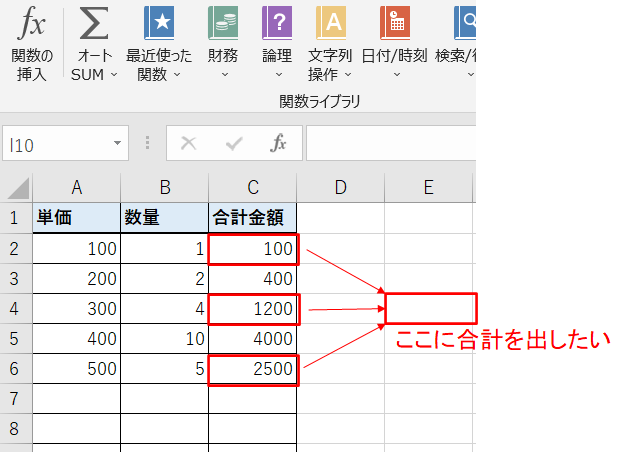
1.「E3セルを選択」した状態で、「数式タブ」の「オートSUM」をクリックします。
2.次に、赤枠のセルを「ctrl」を押しながら、順に左クリックします。
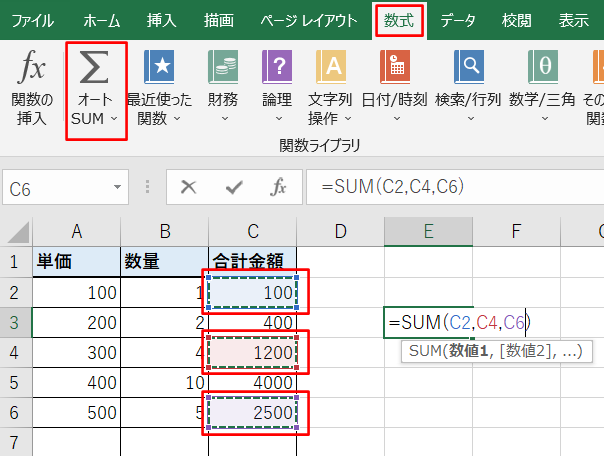
3.選択が終わったら「enter」を押します。
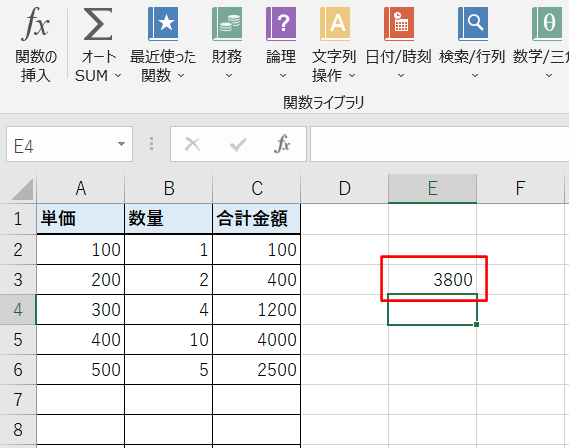
これでE2セルに合計が表示されました。
まとめ
エクセルで離れたところにある複数のセルを選択する方法のまとめです。
選択したいセルを「ctrl」を押しながら、「左クリック」です。
エクセルをどんどん使っていきましょう!
離れたセルを選択すれば、それぞれのセルに同時に入力することもできます。
複数セルに同時入力する方法は下のリンクからどうぞ。
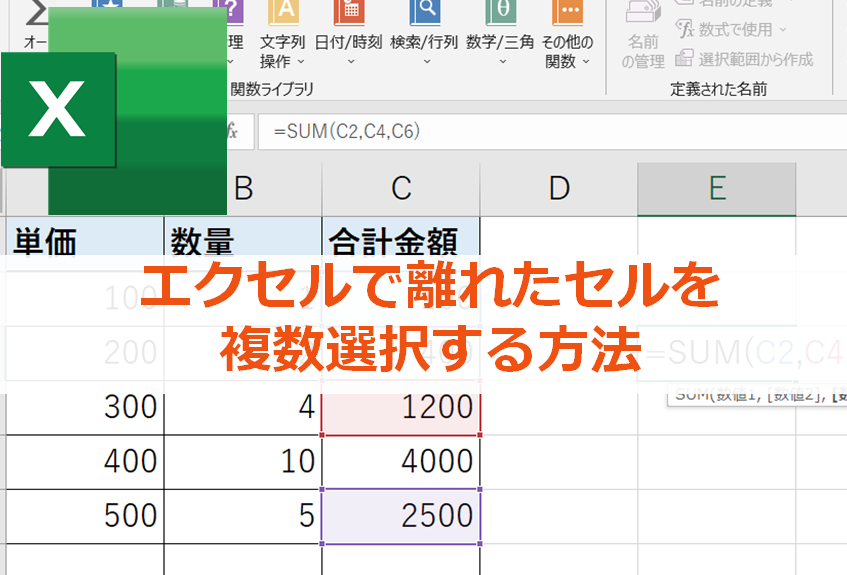


コメント